Technologie sans fil - c'est pratique et moderne. Cependant, la connexion et l'utilisation des périphériques WiFi nécessitent des explications spéciales et une approche spécifique. Après avoir appris une fois pour connecter une imprimante à un ordinateur portable, vous pouvez manipuler tout appareil similaire.
Un moyen simple de connecter l'imprimante à votre ordinateur portable via wifi
Dans la version «amicale» des événements, qui impliquent les développeurs de cet appareil, l'utilisateur suffira:
- connectez l'imprimante à une prise de courant et appuyez sur le bouton d'alimentation.
- exécuter le PC;
- assurez-vous que l'appareil est dans la zone de couverture WiFi;
- installez les pilotes du disque inclus avec (ou trouvez-les sur le site officiel du numéro de modèle du fabricant);
- parfois, les pilotes sont également installés automatiquement sous Windows - dans ce cas, vous verrez une fenêtre avec une notification sur le bureau (et par conséquent, la nécessité d'installer à partir du disque disparaît et vous permet d'économiser du temps);
- redémarrez votre PC et allez à "Démarrer" -\u003e "Périphériques et imprimantes";
- ici, vous devriez voir notre imprimante wifi;
- si ce n'est pas un, cliquez sur le raccourci, cliquez avec le bouton droit de la souris et sélectionnez la ligne "définie comme défaut" (c'est-à-dire comme principal);
- l'imprimante fonctionnant et correctement connectée sera marquée par l'image d'un cercle vert avec un chappé.
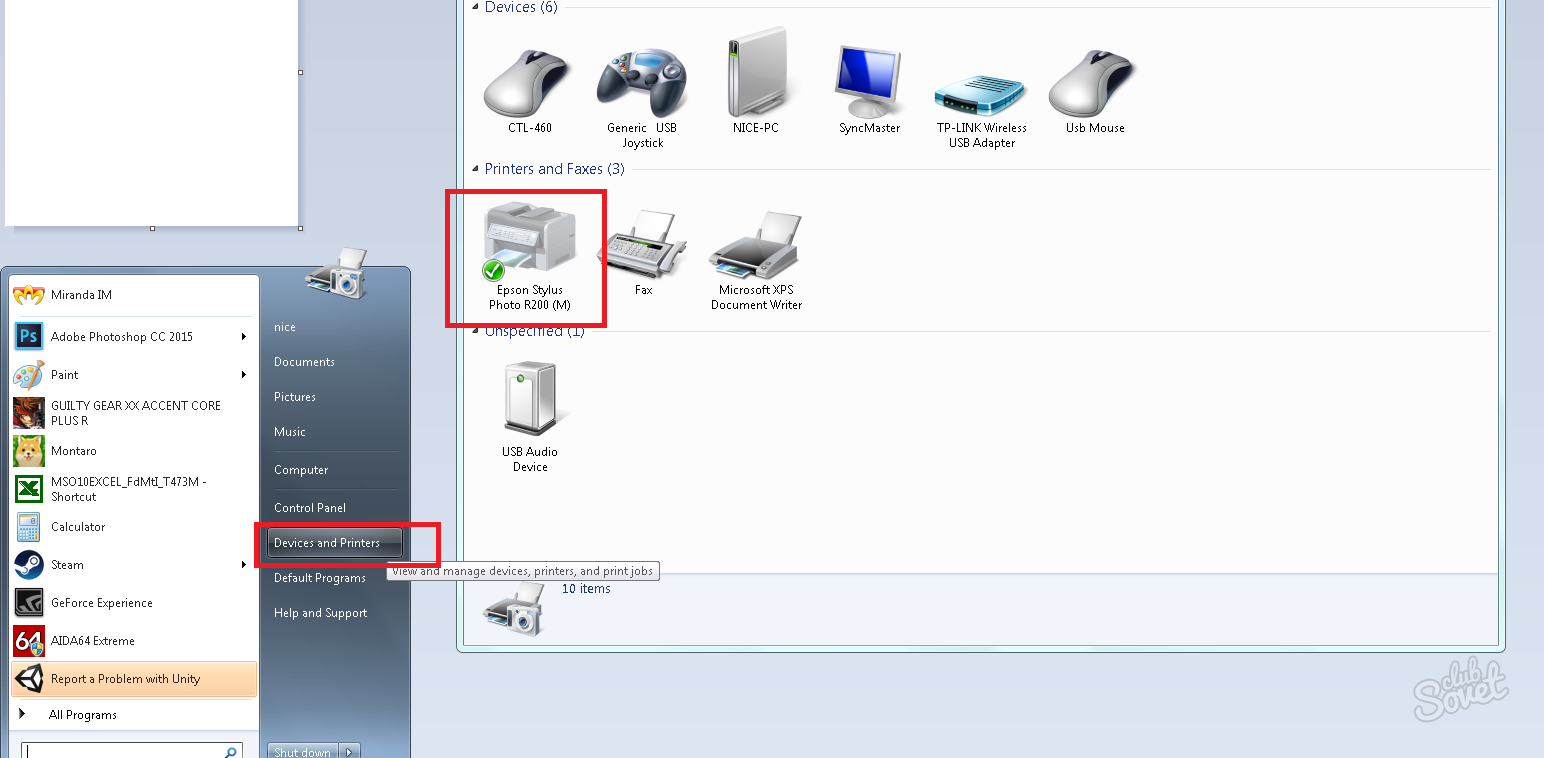
Connexion de l'imprimante à votre ordinateur portable via WiFi en utilisant WPS
Cette méthode est possible et est recommandée si votre routeur prend en charge la technologie WPS (indiquée par les deux flèches étiquetées ou abréviation). Pour le connecter à une imprimante sans fil:
- allez au menu de l'imprimante, déplacez les flèches dans la section de la connectivité sans fil (WLAN);
- spécifiez comment se connecter - WPS (peut déjà être sélectionné comme une option "Défaut");
- appuyez sur le bouton WPS sur le routeur et maintenez-le enfoncé jusqu'à ce que le voyant clignote;
- une imprimante, cliquez sur le bouton "OK" jusqu'à ce que l'appareil termine la connexion.
Pour protéger le mot de passe de l'imprimante du réseau:
- allez dans le menu avec la liste des réseaux sans fil;
- choisissez et entrez un login \\ mot de passe à l'aide d'un clavier virtuel;
- confirmez l'entrée - l'imprimante essaiera de contacter le routeur et commence à fonctionner si tout est correct.

Travail routeur WiFi via Google Cloud Print
Un avantage curieux de cette méthode est que vous pouvez envoyer des documents à votre imprimante WiFi partout dans le monde en utilisant compte Google. Pour ça:
- vérifiez si l'imprimante est disponible Web;
- lancez le navigateur Google Chrome et entrez la ligne d'adresse
chrome: // Devices; - maintenant, l'imprimante apparaît dans la section « Mes appareils » et sera prêt à l'emploi.

Connexion d'une imprimante à un ordinateur portable via le WiFi par IP
Si l'imprimante est déterminée par l'une des méthodes énumérées, soit affiché dans le système, mais n'imprime pas, l'adresse IP spécifiée dans les instructions doit être prescrit pour elle (ci-joint lors de l'achat). Nous faisons ceci:
- aller à « Périphériques et imprimantes »;
- cliquez sur le bouton « Configuration de l'imprimante »;
- sélectionnez l'option « Ajouter sans fil »;
- le programme d'installation se trouve automatiquement le périphérique - cliquer dessus;
- une fenêtre dans laquelle vous souhaitez spécifier l'adresse IP;
- entrez les données, enregistrer les modifications, redémarrez l'ordinateur.

Si l'imprimante est connectée, mais n'imprime pas, vérifier la quantité de peinture dans les cartouches.






























